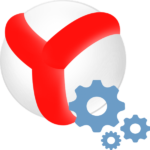Как убрать Алису из Яндекс.Браузера
Многие привыкли вводить запрос через адресную строку, а не озвучивать его голосом, хотя такая возможность доступна для каждого в интернет-обозревателе от Yandex. Но нередко пользователи жалуются на нее, каждый по своим причинам. И им наверняка будет интересно узнать, как отключить Алису в Яндекс.Браузере.
Инструкция
Мы рассмотрим процедуру деактивации данной функции для мобильных устройств, а также для ПК.
Мобильные платформы
Чтобы отключить эту функцию для смартфонов и планшетов, достаточно выполнить несколько простых шагов представленной ниже инструкции:
- Открываем мобильное приложение на вашем устройстве.
- Активируем системную кнопку в виде трех вертикальных точек в правом нижнем углу экрана.
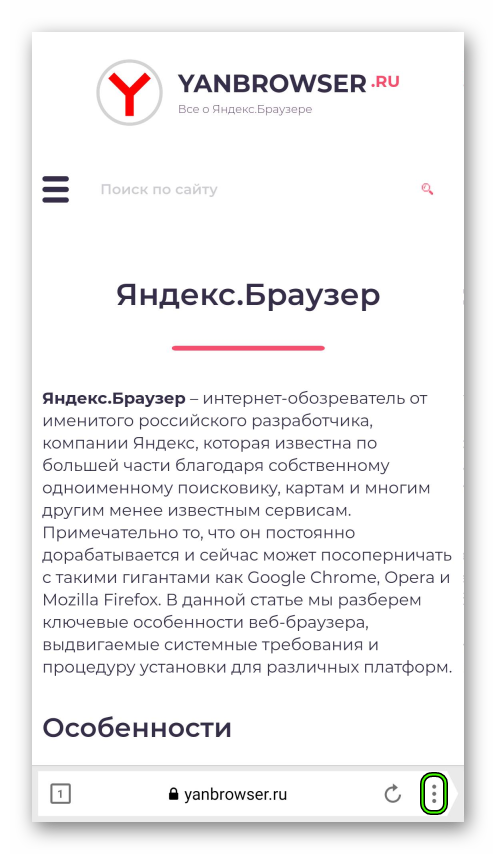
- В самом низу меню выбираем «Настройки».
- Открываем раздел «Голосовые возможности».
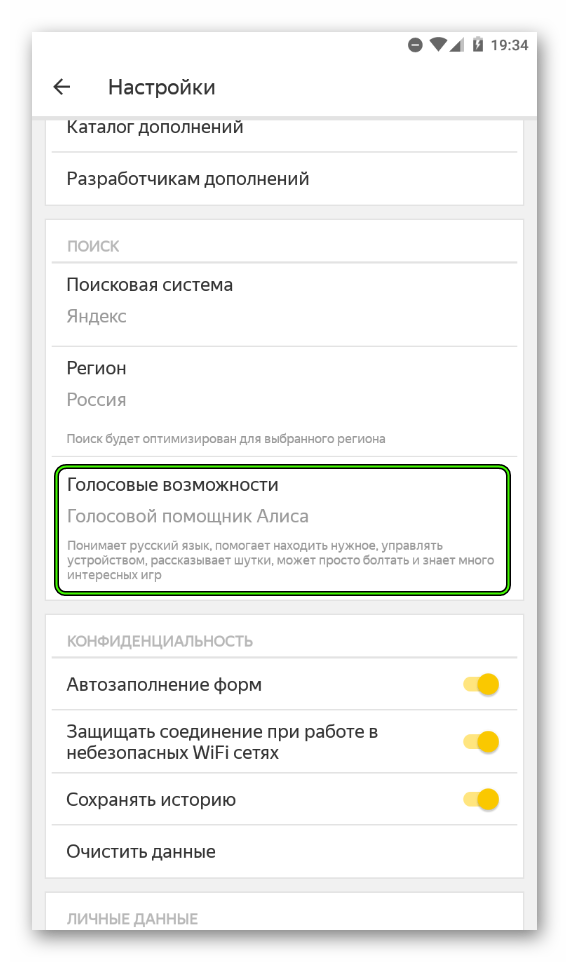
- Включаем режим «Не использовать голос».
Компьютеры и ноутбуки
Отключить Алису в интернет-обозревателе Яндекс.Браузер на компьютере или ноутбуке можно следующим образом:
- Кликаем ЛКМ троеточию в правом верхнем углу пользовательского окна (напротив адресной строки).
- Переходим в раздел «Настройки».

- Открываем вкладку «Инструменты».
- Находим блок «Голосовой помощник Алиса».
- Деактивируем соответствующую опцию.
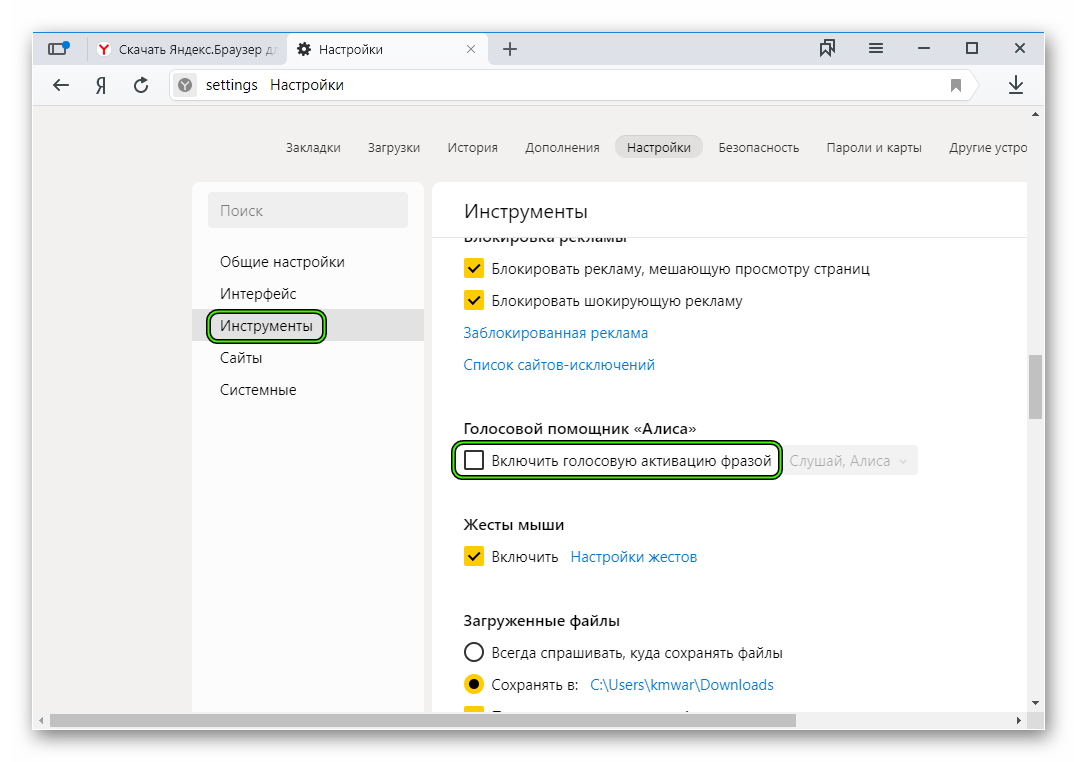
Итоги
Как вы могли заметить, отключить Алису в Яндекс.Браузере на телефоне и компьютере довольно просто, ведь разработчики интернет-обозревателя понимают, что не всем нужна ее функция. А если пользователь все же решит вновь попробовать голосовой ассистент, то может в любой момент активировать его.